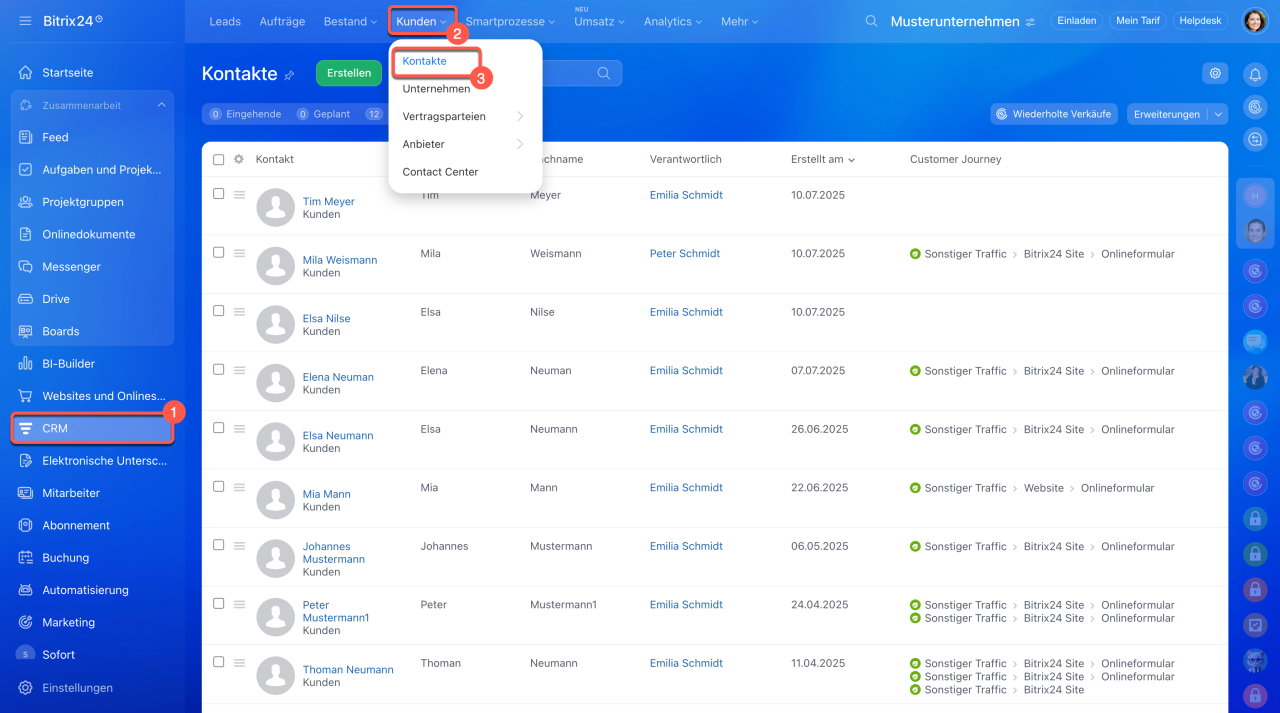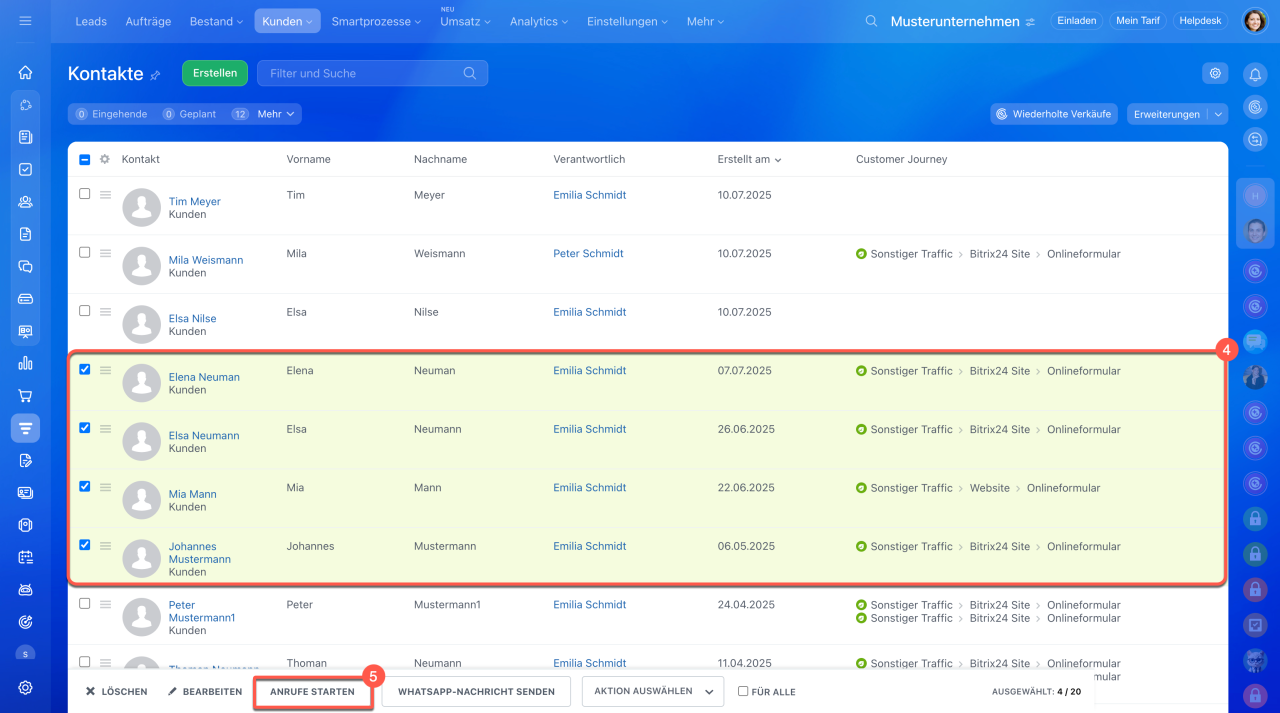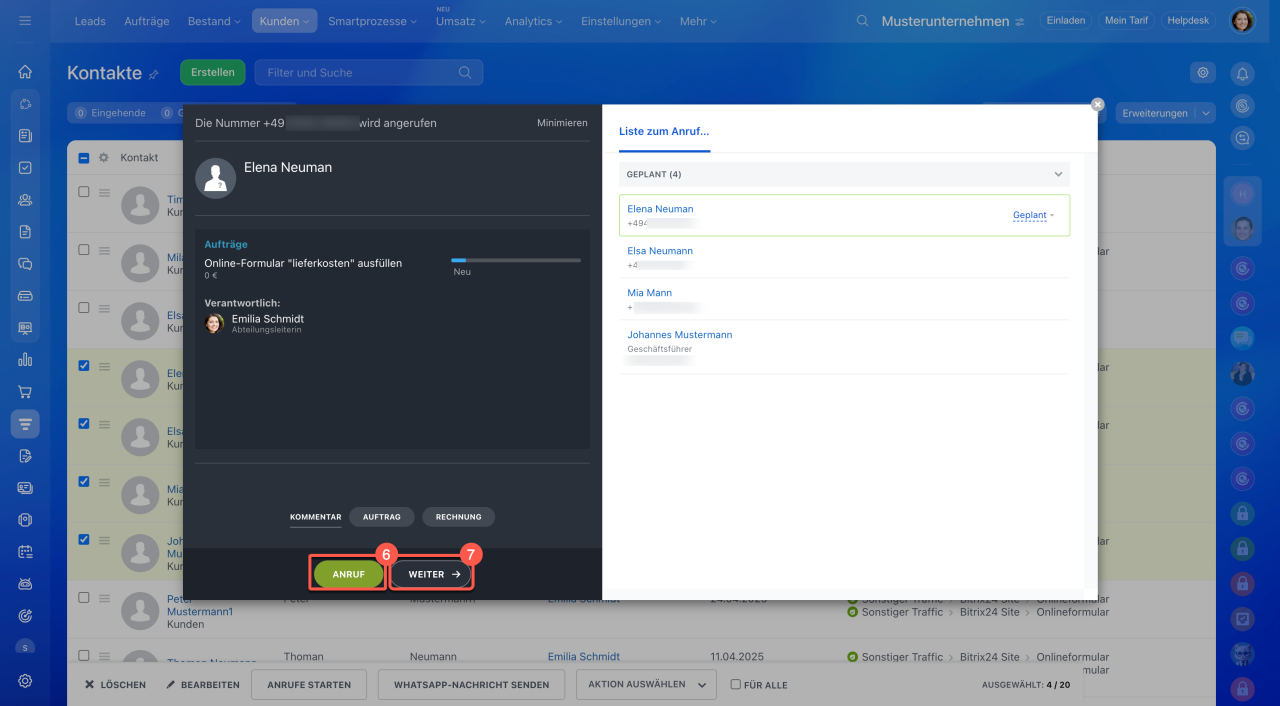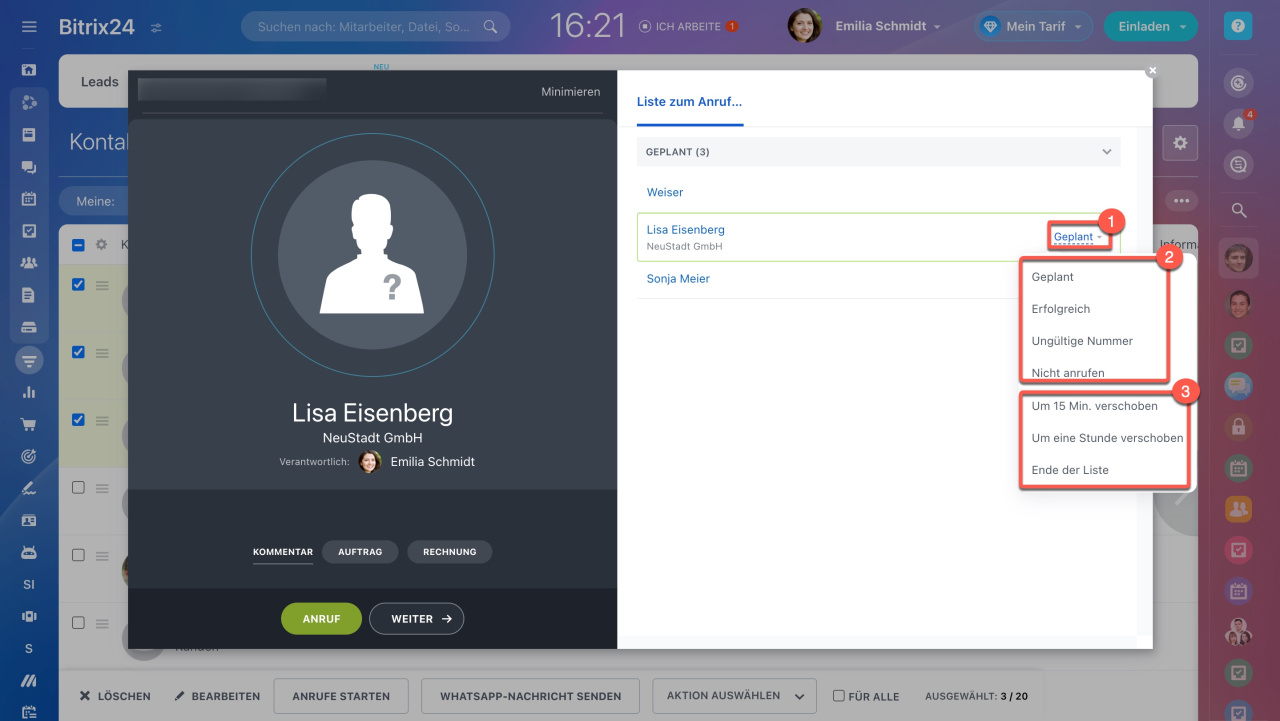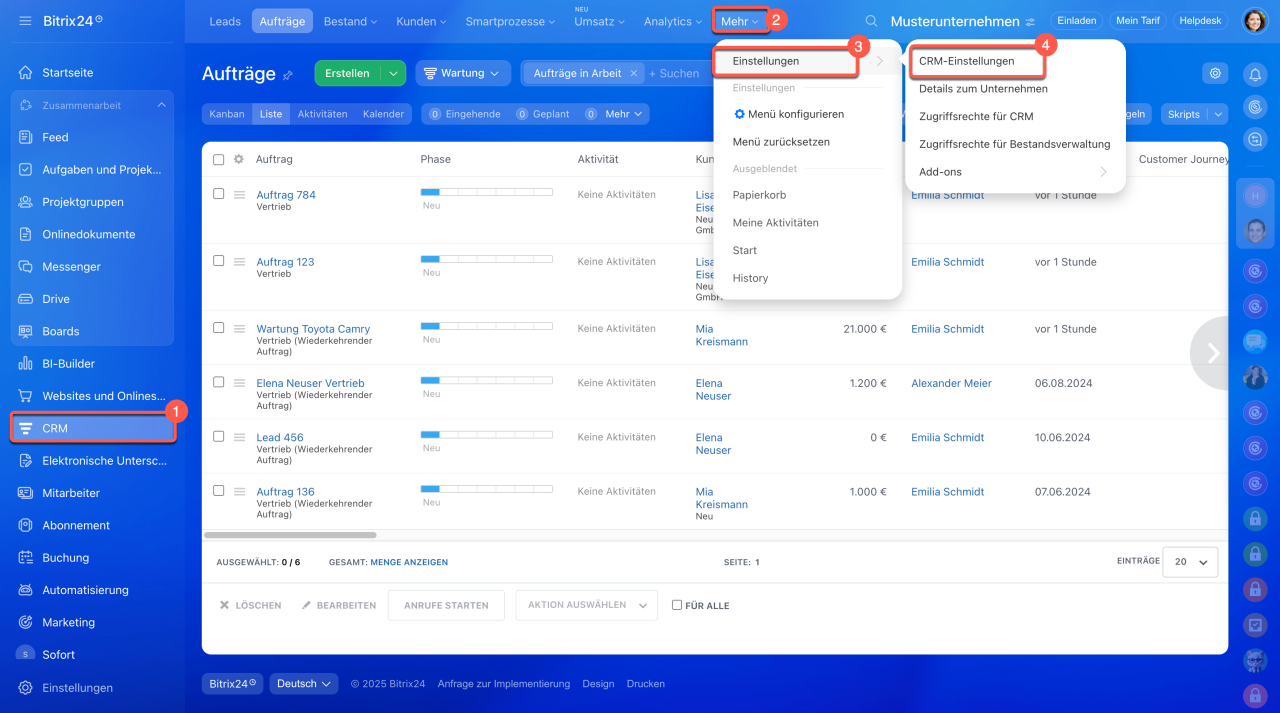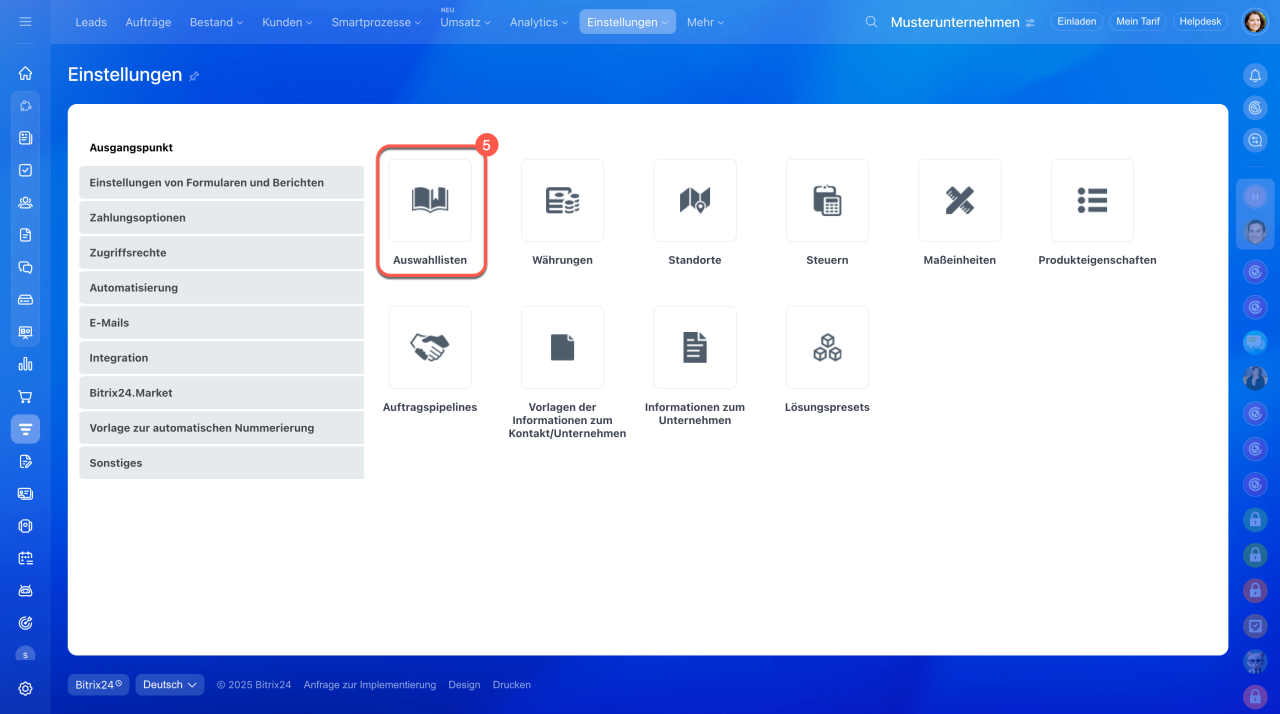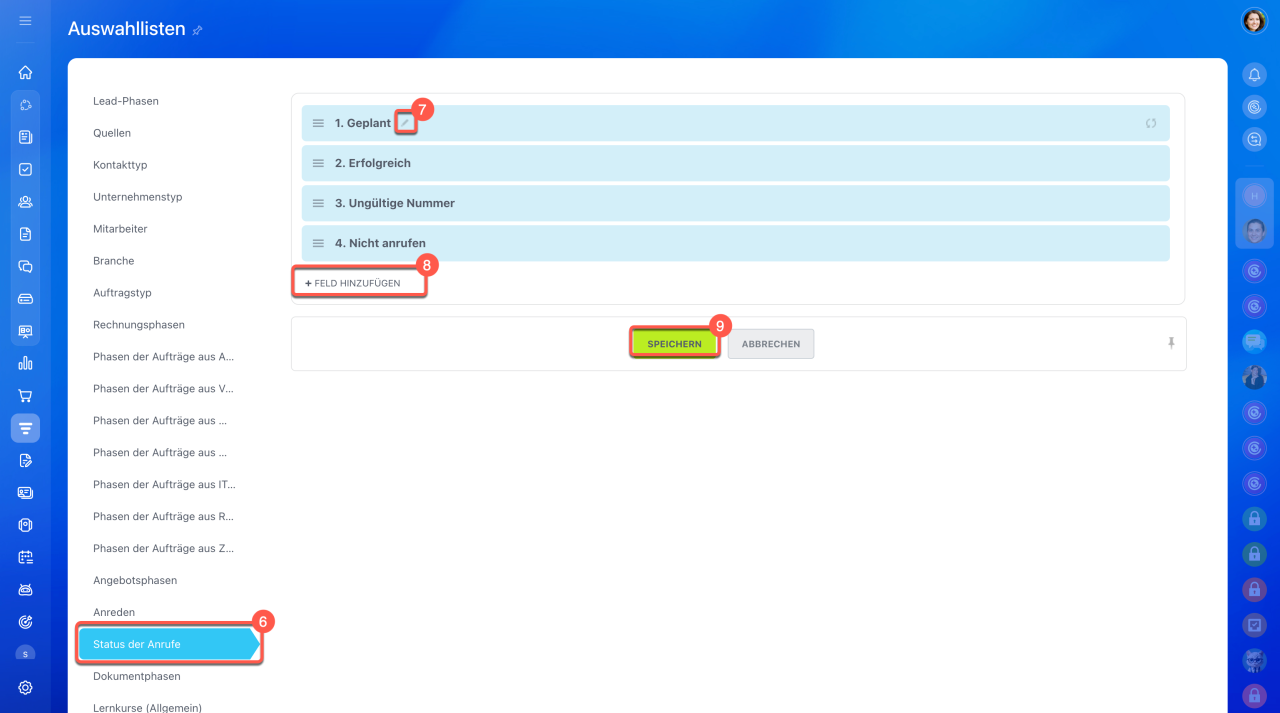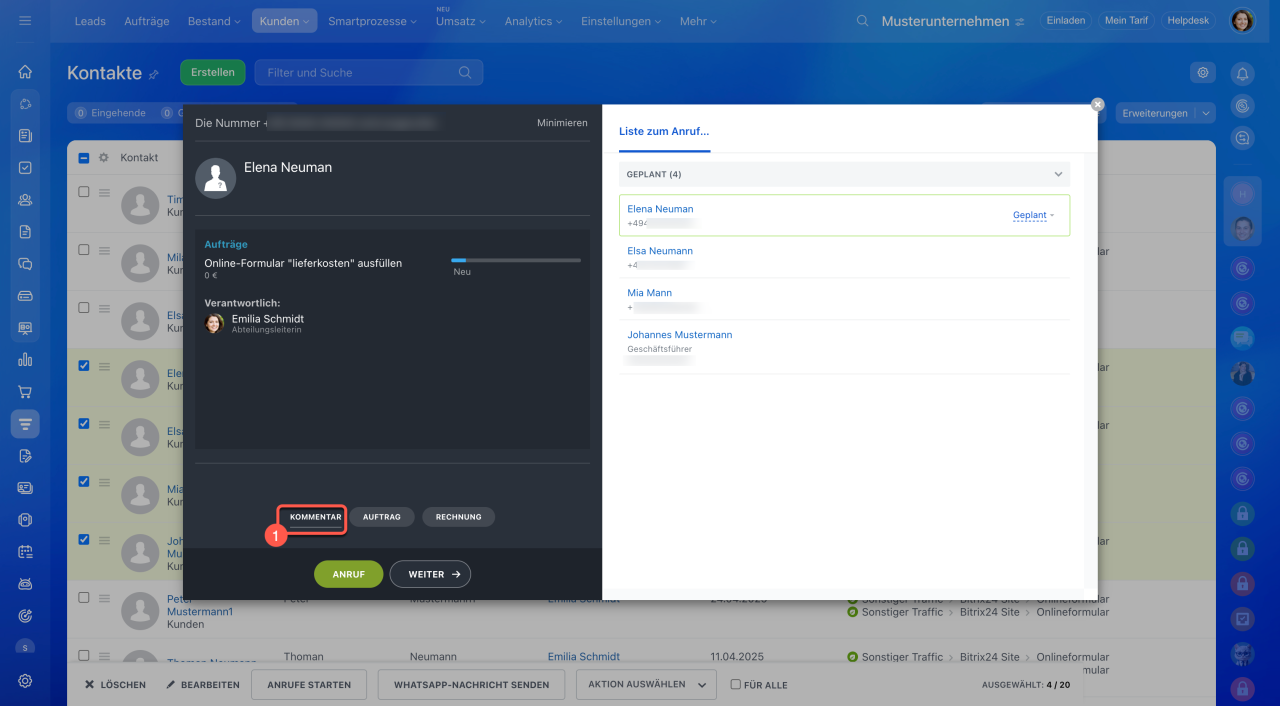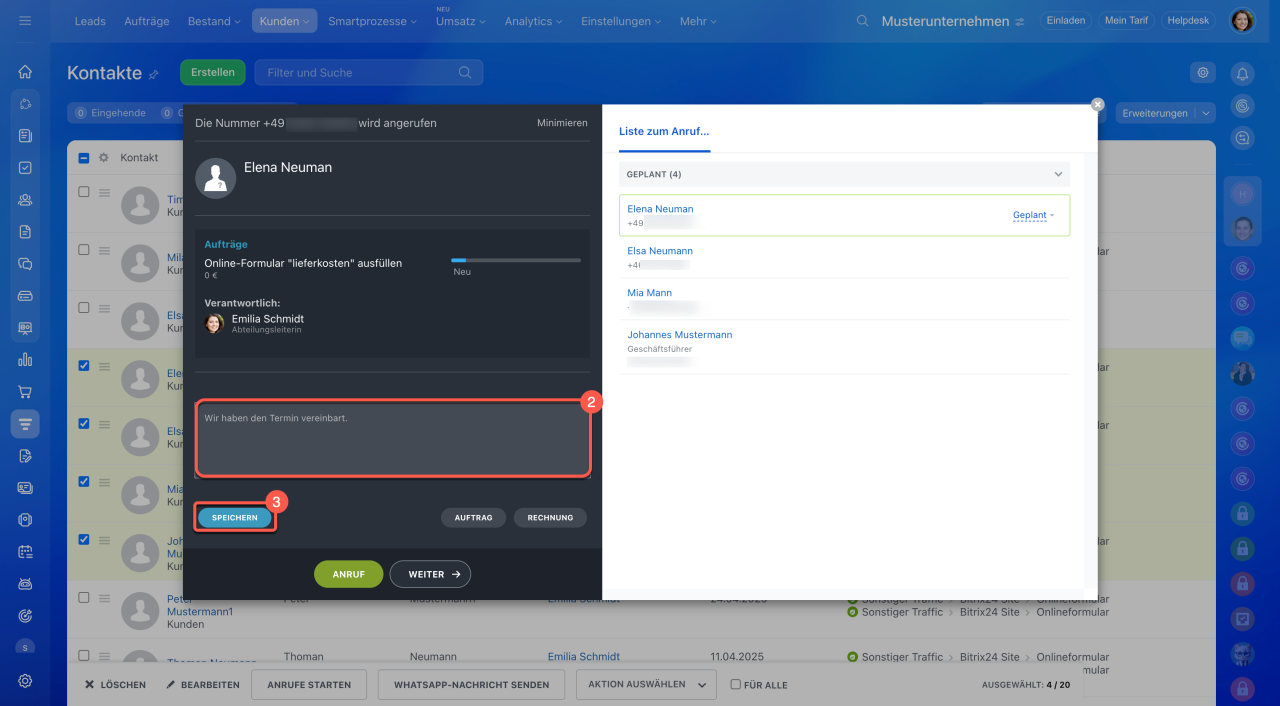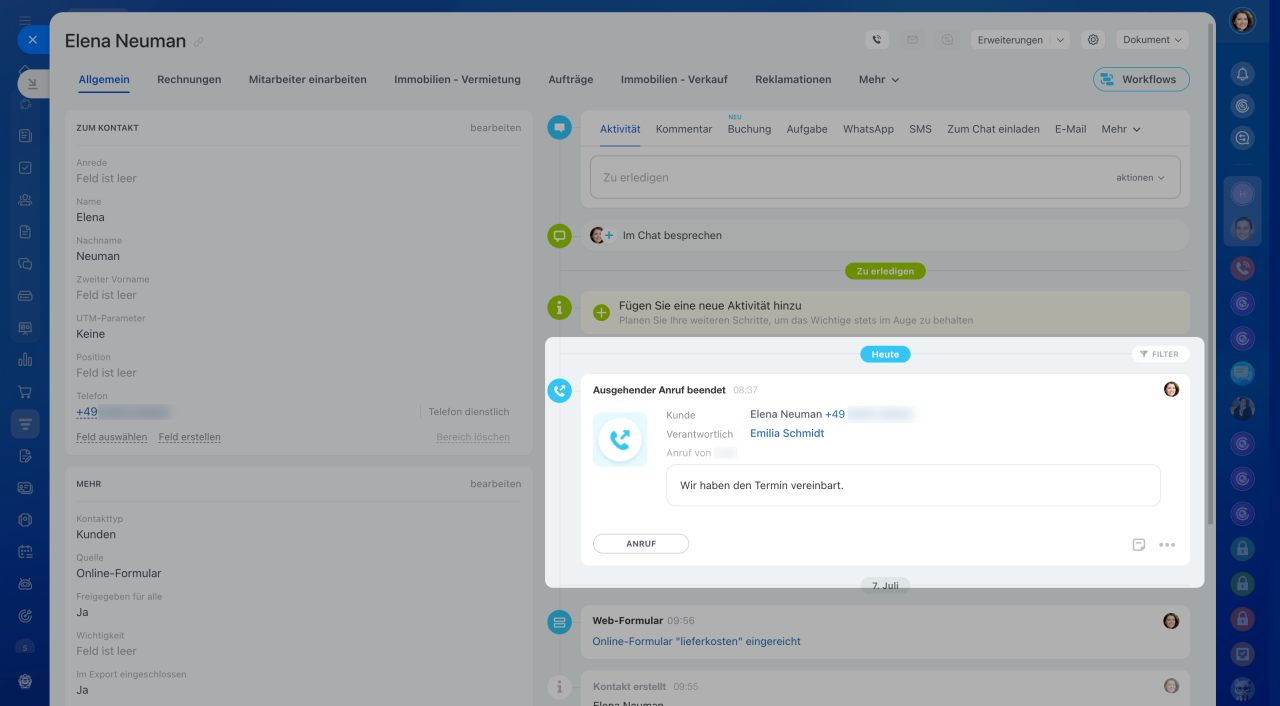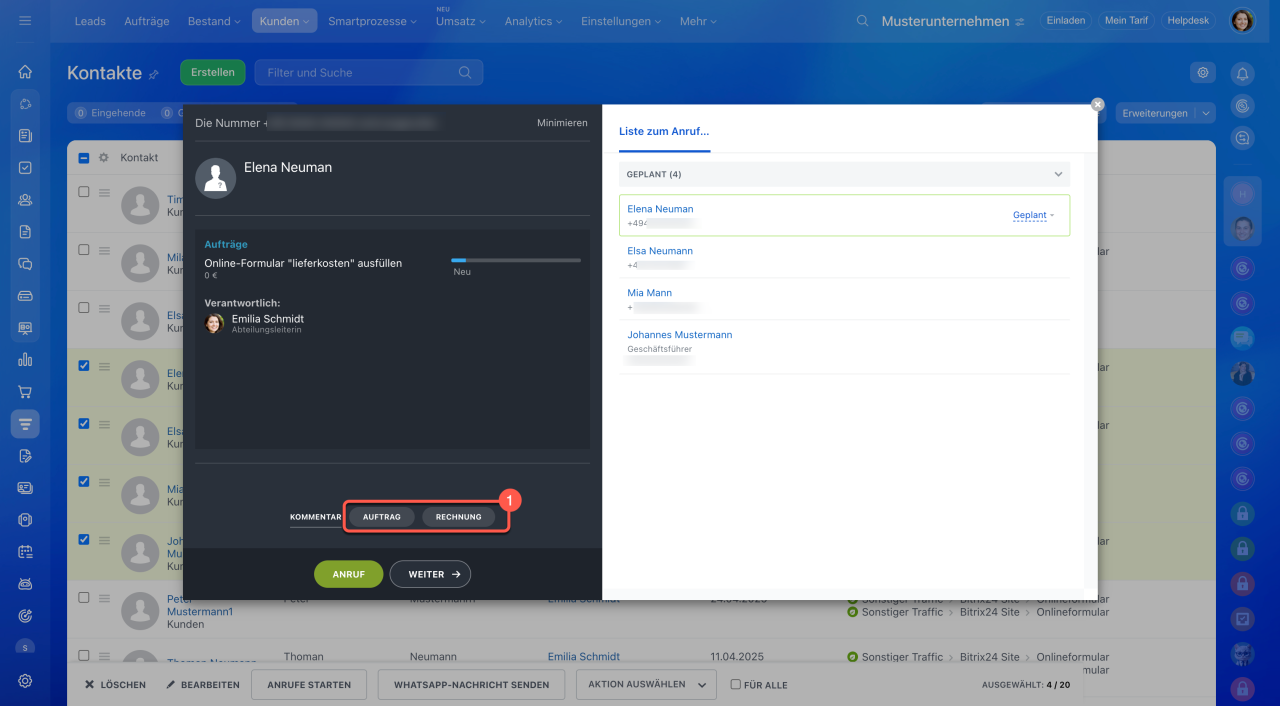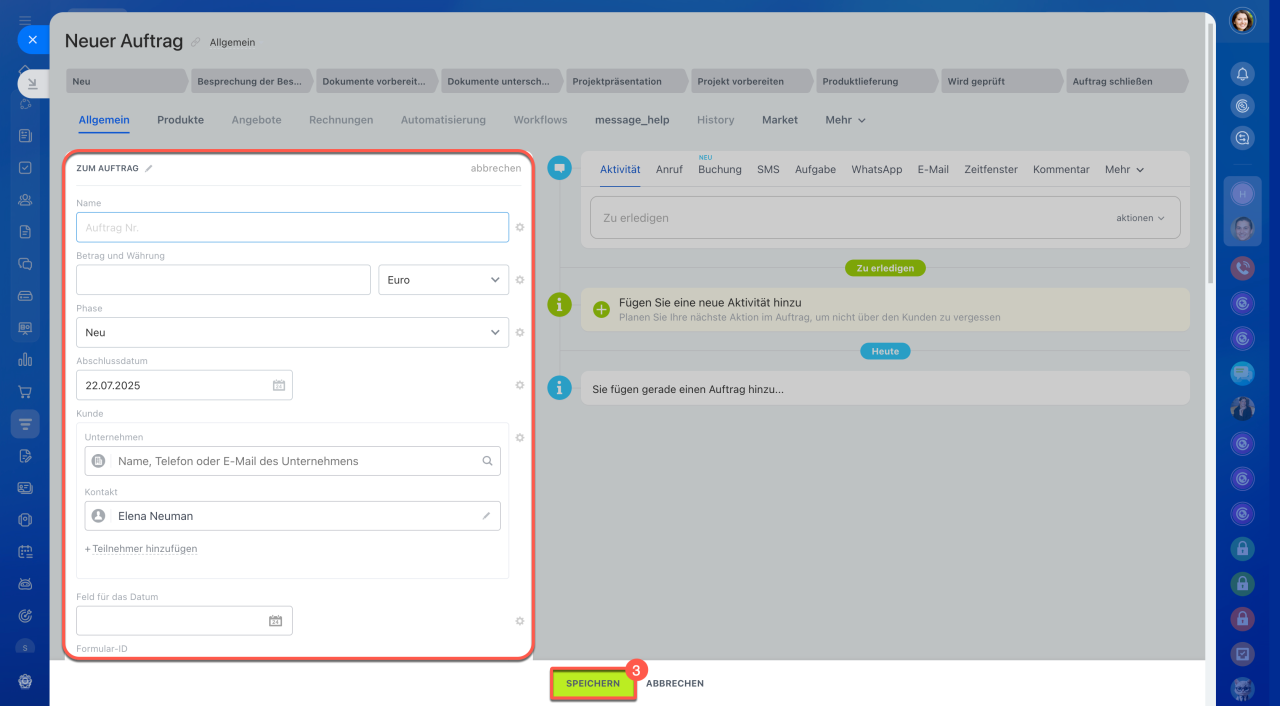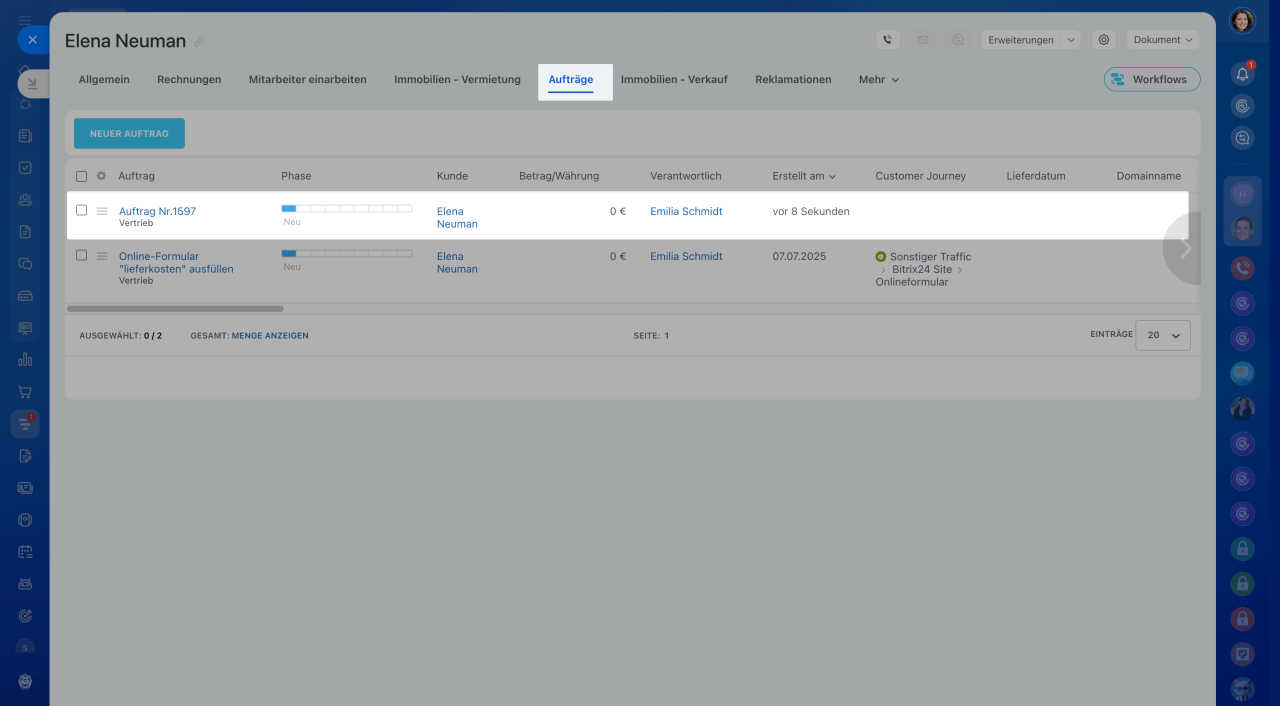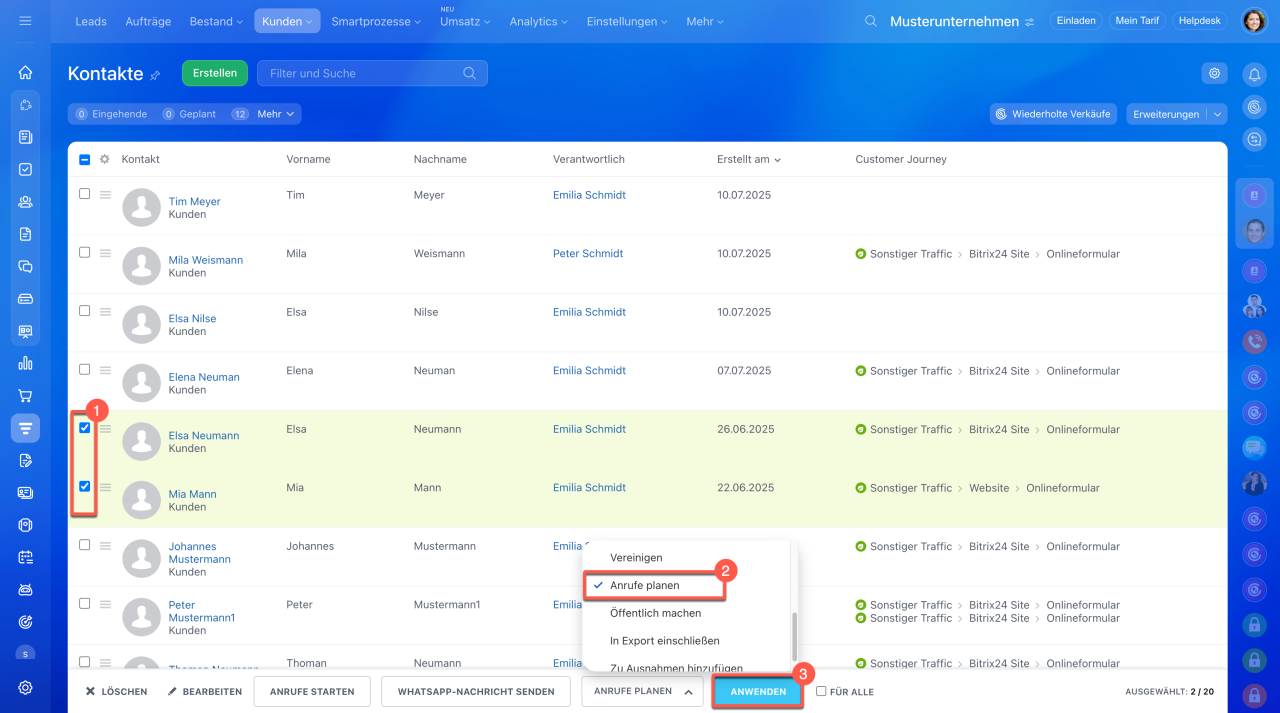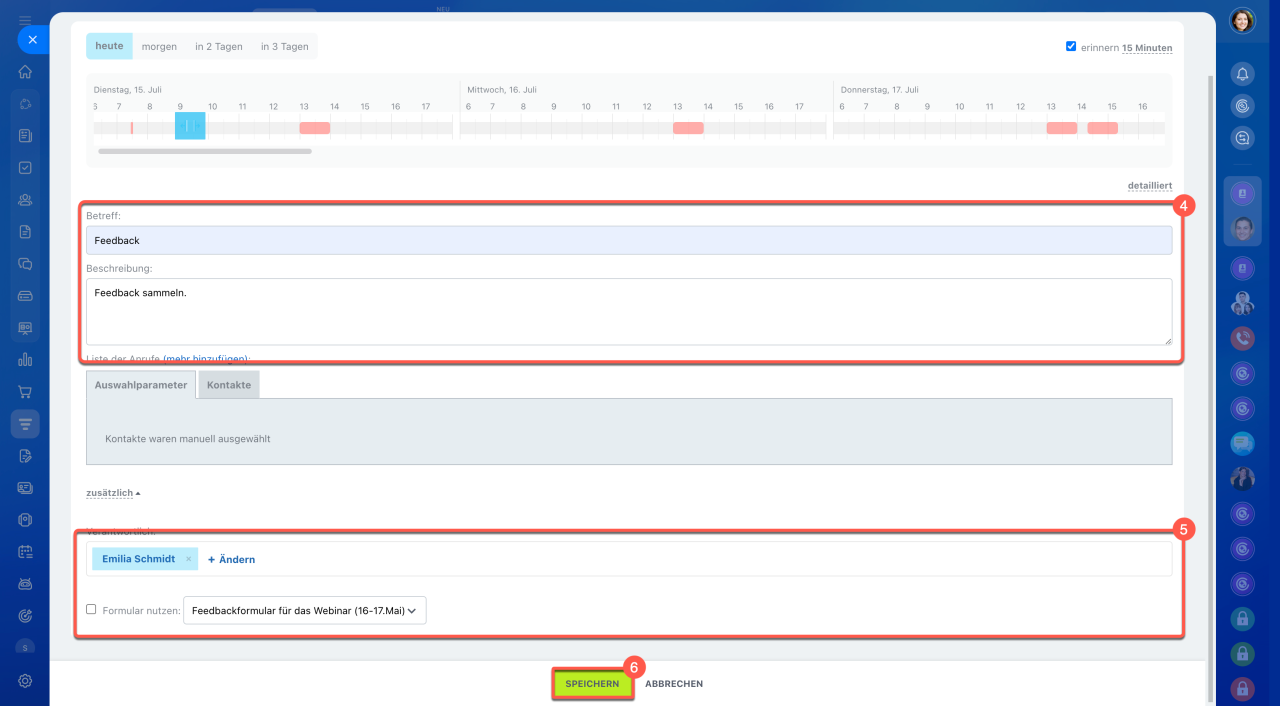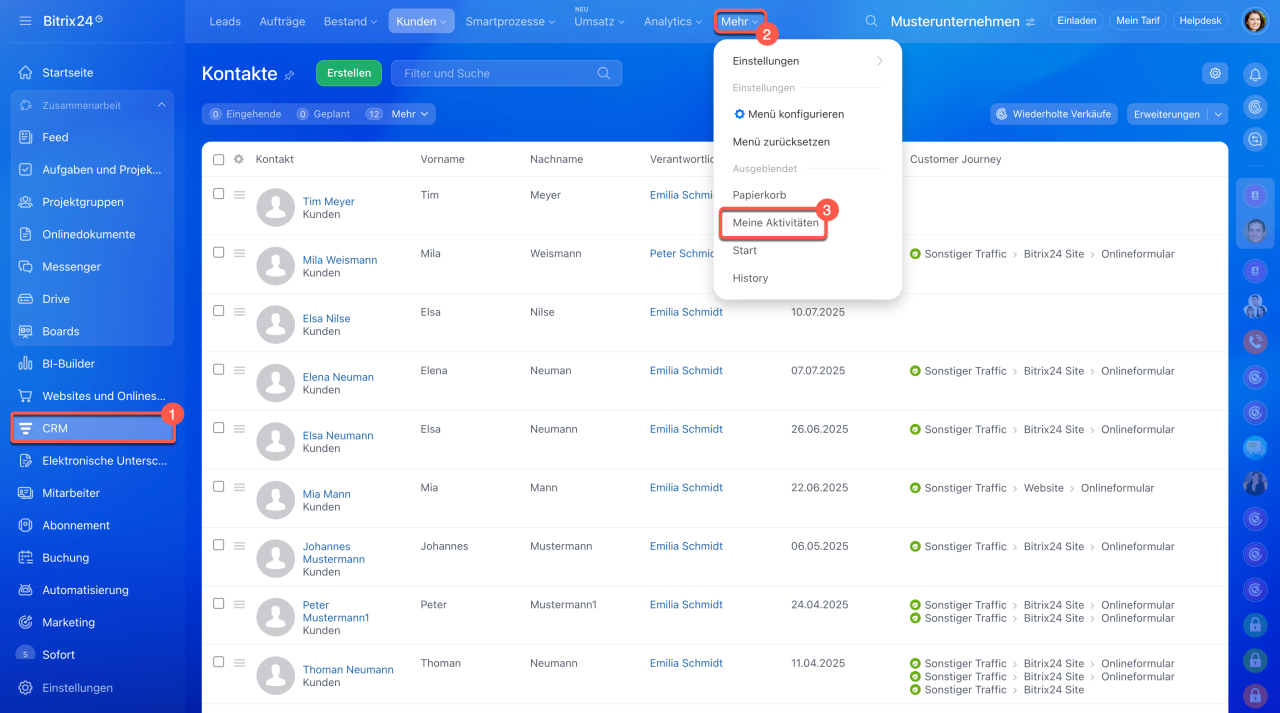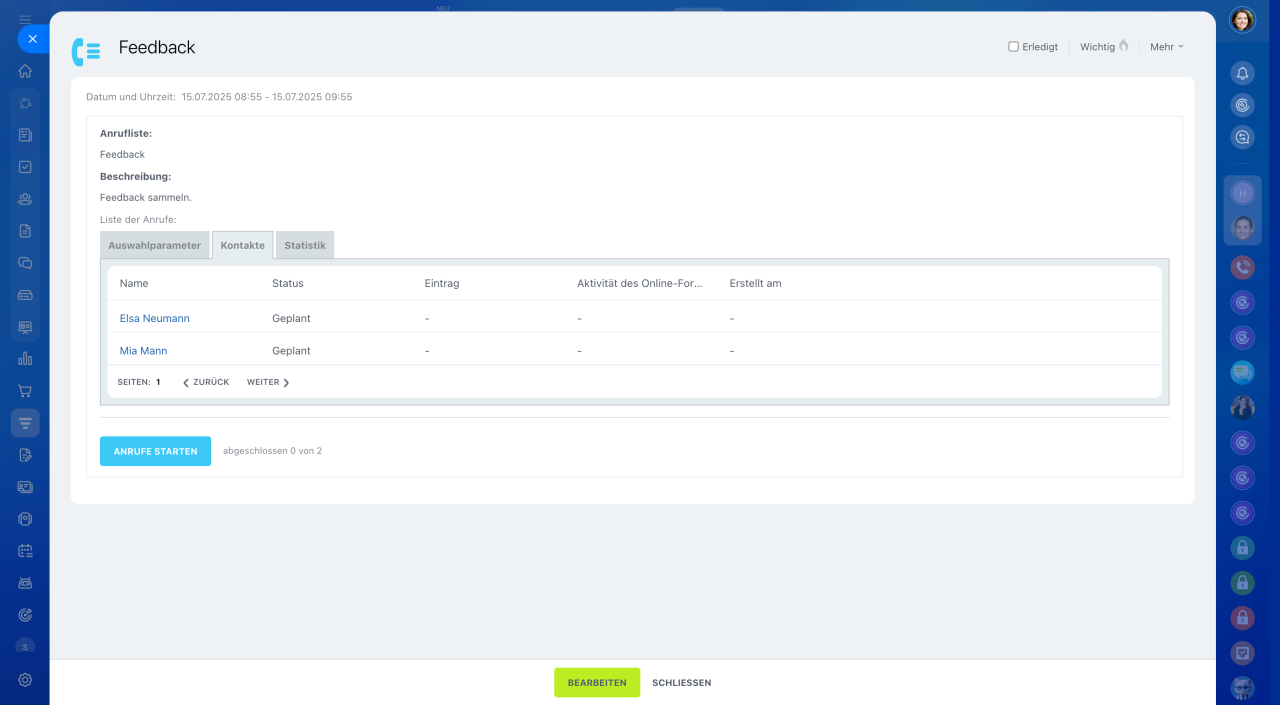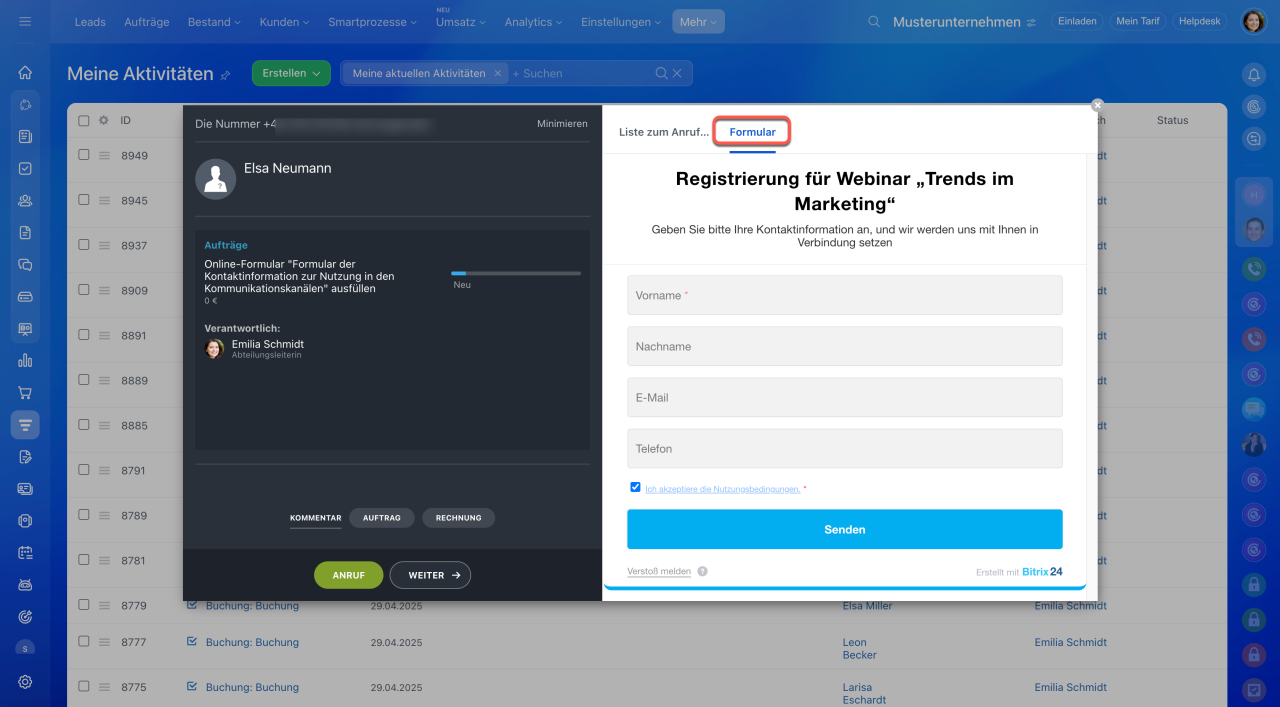In Bitrix24 CRM besteht die Möglichkeit, mehrere Kunden aus der Liste von Kontakten, Unternehmen, Leads oder Aufträgen gleichzeitig anzurufen. Dies spart erheblich Zeit: Der Mitarbeiter wechselt nicht zwischen Fenstern und alle Anrufergebnisse werden automatisch in den Kundenformularen gespeichert.
Bitrix24 Tarife
Um automatische Anrufe durchführen zu können, verbinden und richten Sie die Telefonie in Ihrem Account ein.
Möglichkeiten der Telefonie
Dieser Beitrag behandelt folgende Themen:
Kunden anrufen
Um zu erklären, wie die automatischen Anrufe funktionieren, nehmen wir den Bereich Kontakte als Beispiel.
1-3. Öffnen Sie den Bereich CRM > Kunden > Kontakte.
4-5. Wählen Sie die Kontakte aus, die Sie anrufen möchten. Filtern Sie die Formulare beispielsweise nach Typ oder wählen Sie alle aus und klicken Sie auf Anrufe starten.
6. Klicken Sie auf Anruf.
7. Nach dem Anruf klicken Sie auf Weiter, um den nächsten Kunden in der Liste anzurufen.
Anrufergebnis festhalten
Nach dem Anruf sollten alle Vereinbarungen festgehalten werden, um wichtige Informationen nicht zu verlieren. Dafür haben Sie folgende Möglichkeiten:
- Wählen Sie das Anrufergebnis aus,
- Hinterlassen Sie einen Kommentar,
- Erstellen Sie einen Auftrag oder eine Rechnung.
Anrufergebnis auswählen
1. Klicken Sie auf das Anrufergebnis rechts neben dem Kontakt.
2-3. Wählen Sie den passenden Status aus oder verschieben Sie den Anruf auf später. Sie werden automatisch zum nächsten Kontakt weitergeleitet, und dieser wird ans Ende der Liste verschoben.
Die Anrufergebnisse können bearbeiten werden. Gehen Sie dazu wie folgt vor:
1–4. Gehen Sie auf CRM > Mehr > Einstellungen > CRM-Einstellungen.
5. Öffnen Sie den Block Auswahllisten.
6. Klicken Sie auf den Tab Status der Anrufe.
7. Klicken Sie auf das Bleistift-Symbol, um die Namen der Standardstatus zu bearbeiten.
8. Wählen Sie die Option Feld hinzufügen, um neue Werte des Anrufergebnisses einzutragen.
9. Klicken Sie auf Speichern.
Kommentar hinterlassen
Speichern Sie wichtige Informationen zum Kunden in den Kommentaren. Notieren Sie beispielsweise, an welchem Tag Sie erneut anrufen müssen, um den Anruf nicht zu vergessen.
2-3. Geben Sie den Text ein und klicken Sie auf Speichern.
Den hinterlassenen Kommentar finden Sie in der Timeline des Kontaktformulars.
Auftrag oder Rechnung erstellen
Erstellen Sie einen Auftrag oder eine Rechnung, um den Kunden sofort in die nächste Arbeitsphase zu überführen und die Vereinbarungen festzuhalten.
2-3. Füllen Sie die Felder aus und klicken Sie auf Speichern.
Aufträge erstellen
Rechnung erstellen und an den Kunden senden
Den neuen Auftrag finden Sie im Kontaktformular unter dem Tab Aufträge.
Aktivität für den Anruf erstellen
Erstellen Sie eine Aktivität für den Anruf, um ihn später durchzuführen oder an einen Mitarbeiter zu delegieren. Geben Sie die Ausführungsdetails an und verfolgen Sie die Arbeitsergebnisse.
1–2. Wählen Sie die Kontakte für den Anruf aus, klicken Sie auf Aktion wählen > Anruf planen.3. Klicken Sie auf Anwenden.
4. Geben Sie das Datum und die Uhrzeit, den Betreff an und schreiben Sie eine Beschreibung für den Anruf.
5-6. Geben Sie an, ob ein Online-Formular zur Datenerfassung des Kunden verwendet werden soll, wählen Sie die verantwortliche Person aus und klicken Sie auf Speichern.
Online-Formulare in Bitrix24
Die erstellte Aktivität für den Anruf kann der Mitarbeiter im Bereich CRM > Mehr > Meine Aktivität finden.
In der Aktivität für den Anruf finden Sie im Tab Kontakte alle Informationen über die getätigten Anrufe. Beim Wechsel zum Anruf wird das ausgewählte Online-Formular in einem separaten Tab geöffnet.
Zusammenfassung
- In Bitrix24 CRM besteht die Möglichkeit, mehrere Kunden aus der Liste von Kontakten, Unternehmen, Leads oder Aufträgen gleichzeitig anzurufen.
- Dies spart erheblich Zeit: Der Mitarbeiter wechselt nicht zwischen Fenstern und alle Anrufergebnisse werden automatisch in den Kundenformularen gespeichert.
- Um alle Vereinbarungen nach dem Anruf festzuhalten: Wählen Sie das Anrufergebnis, hinterlassen Sie einen Kommentar, erstellen Sie einen Auftrag oder eine Rechnung.
- Der Anruf kann auf eine andere Zeit geplant oder an einen Mitarbeiter delegiert werden.
- Die erstellte Aktivität für den Anruf finden Sie im Bereich CRM > Mehr > Meine Auktivitäten.